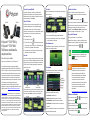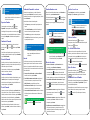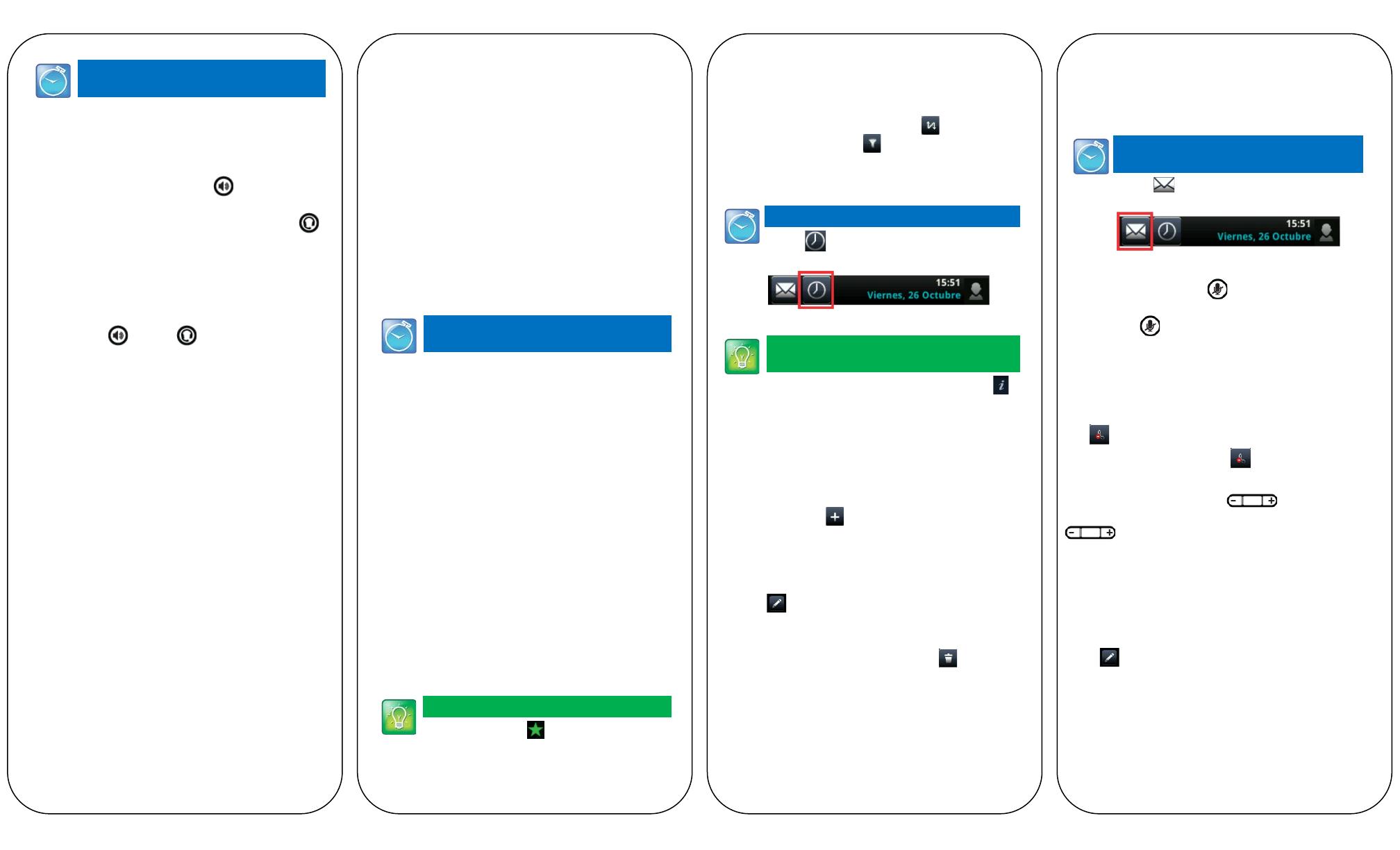
Ahorro de tiempo: Realización de llamadas
rápidamente
Toque una llamada reciente o un Favorito, o
toque el número de teléfono de un contacto en
el Directorio de contactos.
Respuesta a llamadas
Para responder con el altavoz, pulse o toque
Responder. Para responder con el microteléfono,
descuélguelo. Para responder con un auricular, pulse .
Para responder a una nueva llamada durante una llamada
activa, toque Responder. La llamada actual quedará en
espera.
Finalización de llamadas
Para finalizar una llamada activa, vuelva a colocar el
auricular, pulse , o pulse . O bien toque Finalizar
llamada.
Para finalizar una llamada en espera, vaya hasta la vista
Llamadas y resalte la llamada en espera. Toque Reanudar y
toque Finalizar llamada.
Retención de llamadas
Desde las vistas Líneas, Llamadas o Llamada Activa, toque
Espera. Si se encuentra en la vista Llamadas, recuerde que
debe resaltar primero la llamada.
Para reanudar una llamada en espera, toque Reanudar
desde la vista Líneas o Llamadas.
Transferencia de llamadas
Desde las vistas Líneas, Llamadas o Llamada Activa, toque
Transferir y llame al otro participante. Cuando oiga el
sonido de retorno de llamada, o después de hablar con el
otro participante, toque Transferir.
Desvío de llamadas
Para activar el reenvío de llamadas, toque Reenviar desde
la vista Inicio o Líneas. Toque el tipo de desvío que desea
habilitar, introduzca el número de destino y toque Habilitar.
Para desactivar el reenvío de llamadas, toque Reenviar
desde las vistas Inicio o Líneas, toque el tipo de reenvío que
desee desactivar y toque Desactivar.
Para habilitar el desvío por llamadas: Cuando suena el
teléfono, toque desviar, introduzca el número de destino y
toque Desviar.
Realización de llamadas de conferencia
Llame al primer participante y, cuando la llamada se
conecte, toque Conferencia. A continuación, marque y
establezca la conexión con el segundo participante y vuelva
a tocar Conferencia.
Desde las vistas Líneas o Llamadas puede:
• Tocar Espera para poner a todos los participantes en
espera.
• Tocar Finalizar llamada para salir de la llamada pero
mantener al resto de participantes conectado.
• Tocar Admin. para gestionar a cada participante.
• Tocar Dividir para finalizar la conferencia y poner a todos
los participantes en espera.
Ahorro de tiempo: Realización de llamadas de
conferencia
Si tiene una llamada activa y una llamada en
espera, toque Unir para establecer una
conferencia.
Favoritos
Los Favoritos son contactos a los que desea acceder de
manera rápida. La lista de Favoritos muestra a todos sus
Favoritos. Una pequeña cantidad de Favoritos se muestra
en la vista Líneas, así como cuando toca Línea desde la vista
Inicio del teléfono.
• Para ver su lista de Favoritos: toque Nueva llamada
desde la vista Inicio y toque Favoritos.
• Para añadir un contacto como Favorito: vaya hasta el
Directorio de contactos y toque el contacto. Toque
Añadir a favoritos, y toque Sí para confirmar.
• Para llamar a un Favorito: toque el Favorito desde la
vista Inicio o Líneas o desde la lista de Favoritos.
• Para reordenar la lista de Favoritos: actualice el número
del Índice de favoritos del contacto en el Directorio de
contactos.
Consejo: ¿Qué significa la estrella verde?
Una estrella verde, , indica un Favorito.
Visualizar llamadas recientes
Para ver la lista de llamadas recientes, toque Directorios en
la vista Inicio y toqueLlamadas recientes.
En la lista de Llamadas recientes, toque para clasificar y
ordenar las llamadas, toque para mostrar solo algunas
llamadas, o toque un registro de llamada para llamar al
contacto.
Ahorro de tiempo: Visualizar llamadas recientes
Toque (se muestra a continuación) en la
vista Líneas, Llamadas o Llamada activa.
Consejo: Guardar contactos recientes en el
Directorio
Desde la lista de Llamadas recientes, toque
junto a la llamada y toque Guardar. Introduzca
información adicional y toque Guardar.
Directorio de contactos
• Para ver su Directorio: toque Directorios desde la
vista Inicio y toque Directorio de contactos.
• Para añadir un contacto: navegue hasta el Directorio de
contactos y toque . Introduzca la información del
contacto y toque Guardar. Para añadir un contacto como
Favorito, introduzca un número en el Índice de favoritos.
• Para actualizar la información de un contacto: navegue
hasta el Directorio de contactos y toque el contacto.
Toque , actualice la información del contacto y toque
Guardar.
• Para eliminar un contacto: navegue hasta el Directorio
de contactos y toque el contacto. Toque , y toque
Sí para confirmar.
• Para buscar un contacto: navegue hasta el Directorio de
contactos y toque Buscar. Introduzca el criterio de
búsqueda y toque Buscar.
• Para llamar a un contacto del Directorio: navegue hasta
el Directorio de contactos y toque el contacto. En la
pantalla de información del contacto, toque el número
de teléfono del contacto.
Escuchar el correo de voz
Toque Mensajes en la vista Inicio y toque Centro de
mensajes. Toque Conectar y siga las indicaciones.
Ahorro de tiempo: Acceso al Centro de
mensajes
Toque (se muestra a continuación) en la
vista Líneas, Llamadas o Llamada activa.
Silenciar el micrófono
Durante una llamada, pulse para que otros
participantes no le puedan oír. Para deshabilitar la opción
Silencio, pulse de nuevo.
Uso de la función No molestar
Si dispone de un servicio compatible con la función No
molestar, puede activar o desactivar el timbre. Para activar
o desactivar el timbre, toque NM desde la vista Inicio o
Líneas. Cuando se activa la función No molestar, el icono
NM, , se muestra en la barra de estado.
Si tiene un VVX 600, puede tocar para desactivar NM.
Ajuste del volumen
Para cambiar el volumen, pulse durante una
llamada. Para cambiar el volumen del timbre, pulse
cuando el teléfono esté inactivo o sonando.
Actualización de tonos de llamada
Para cambiar el tono de llamada entrante, toque Ajustes en
la vista Inicio, y toque Básico > Tipo de timbre. Toque el
tono de llamada que desea.
Para establecer un tono de llamada a un contacto, navegue
hasta el Directorio de contactos y toque el contacto.
Toque , actualice el Tipo timbre para el contacto y
toque Guardar.

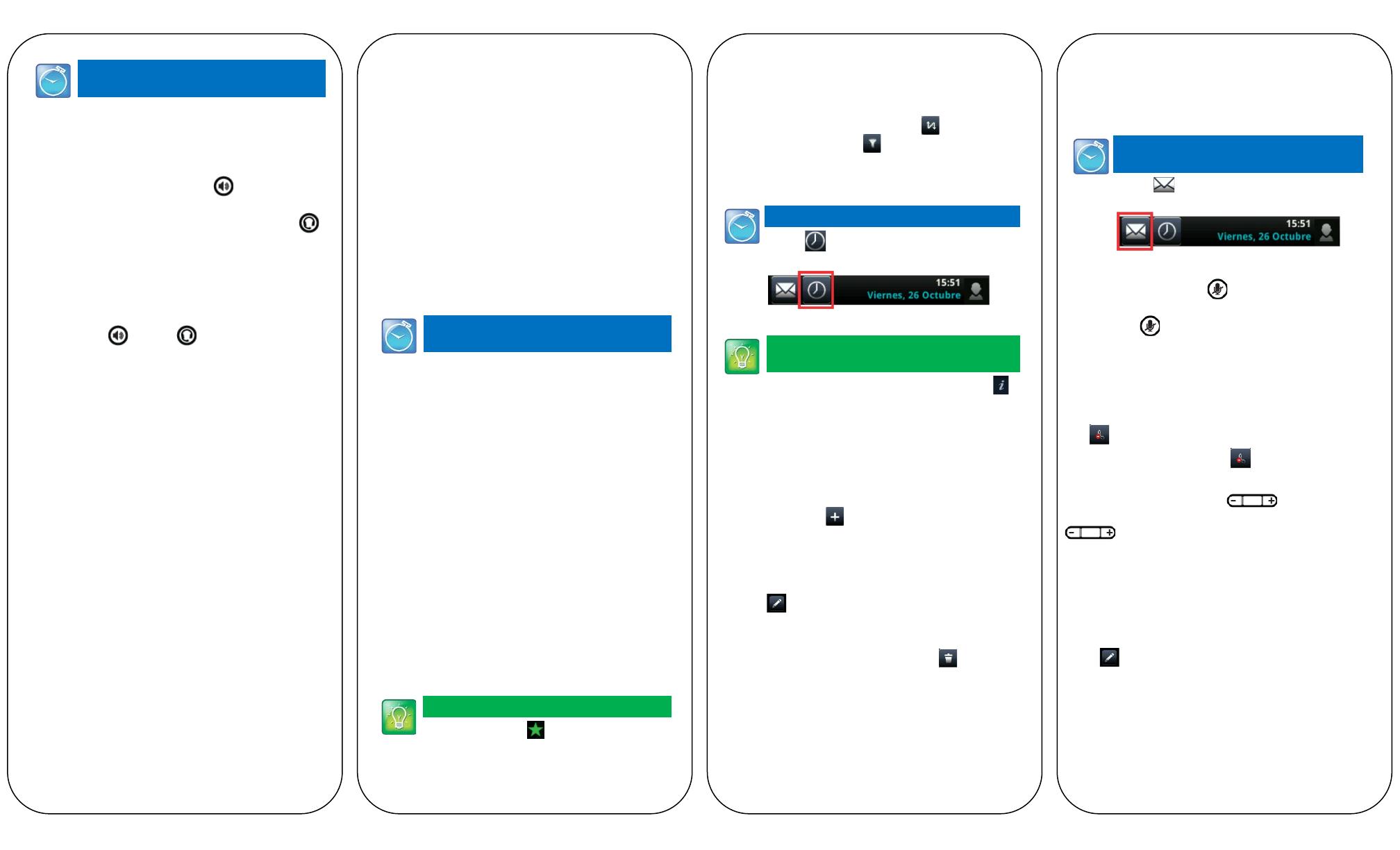
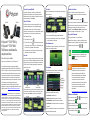 1
1
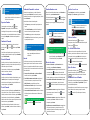 2
2
Poly VVX 500 Guía del usuario
Poly VVX 1500 D Guía del usuario
Poly VVX 300/310 Guía del usuario
Poly VVX 400/410 Guía del usuario
Poly VVX 500 Guía del usuario
Poly CCX 500 Guía del usuario
Poly VVX 500 Guía del usuario
Polycom VVX 1500 Manual de usuario
Poly VVX 1500 C Guía del usuario
Polycom CX5500 Guía del usuario